win7
现在的电脑大多装的是win7系统,这是一种趋势,但是也会给一些不熟悉的朋友们带来困扰,比如关闭或者打开防火墙,就不是那么容易找到。那么win7防火墙在哪里,又该如何设置呢,本位就为大家介绍win7的防火墙设置操作步骤,希望对大家有所帮助:
方法/步骤
1、点击桌面左下角的【开始】,在弹出的窗口中点击【控制面板】:
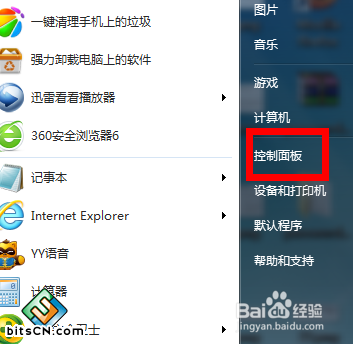
2、然后在控制面板中选择“网络和Internet”下的【查看网络状态和任务】:
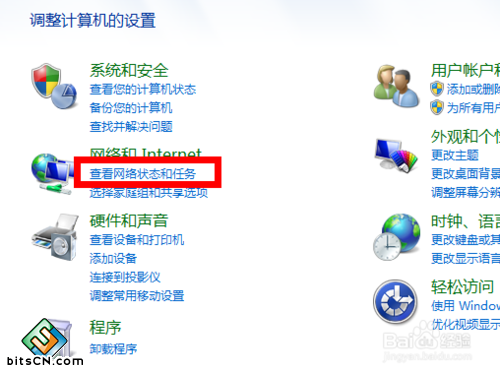
3、在新的窗口中选择左下角的【Windows 防火墙】:
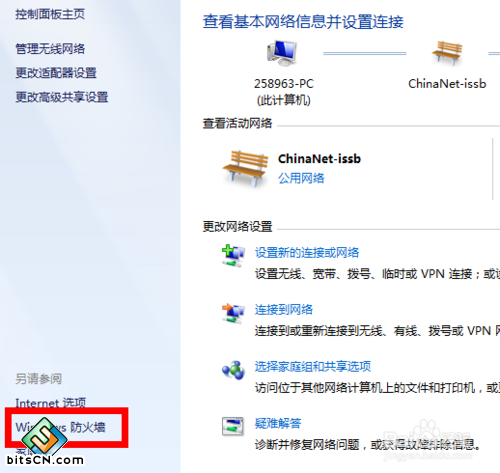
4、接着在选择窗体的左侧边栏,选择【打开或关闭Windows 防火墙】:
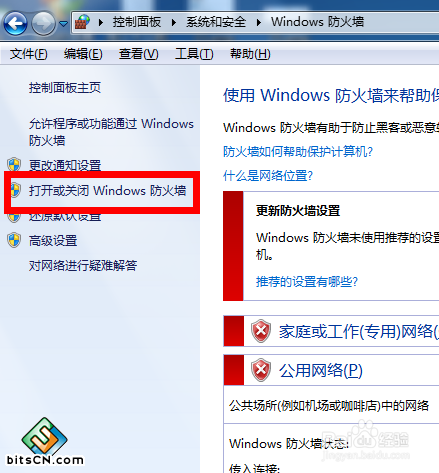
5、最后根据自己的需要选择打开或者关闭,然后在【确认即可】
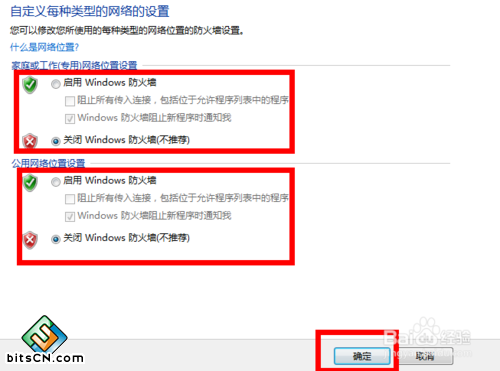
教程结束!以上就是win7的防火墙设置操作步骤,谢谢大家阅读本篇文章!
- 风林火山win7 64位纯净版
- 风林火山 GHOST WIN7 SP1 64位 纯净旗舰版 V2014.11 最新风林火山系统下载
- 风林火山 GHOST WIN7 SP1 64位旗舰纯净版 V2014.10 最新风林火山win7系统下载
- 风林火山win7 32位纯净版
- 新版风林火山系统 GHOST windows7 X86位 原版旗舰版 V2021.01
- 新风林火山系统 Win7 x86位 SP1 免费正式版 V2021.02
- 风林火山xp纯净版
- 风林火山 GHOST XP 极速纯净版系统 纯净版XP系统下载 2015.05
- 风林火山 GHOST XP3 清爽纯净版 纯净版XP系统
------分隔线------








